苹果mac“访达”中最实用的一些菜单,其实就藏在你的指针里面。在 Mac上按住 Control 键点按与在 Windows 电脑上的右键单击类似,这是在 Mac 上打开快捷键菜单(或关联菜单)的方式。点按不同的对象,这些菜单中的选项也有所不同。下面就来看看它们的使用技巧,以及让它们更好地发挥功能的 App。

压缩文件
要为文件、文件夹或一组文件创建 ZIP 归档,按住 Control 点按它,然后在菜单中选择「压缩…个项目」。
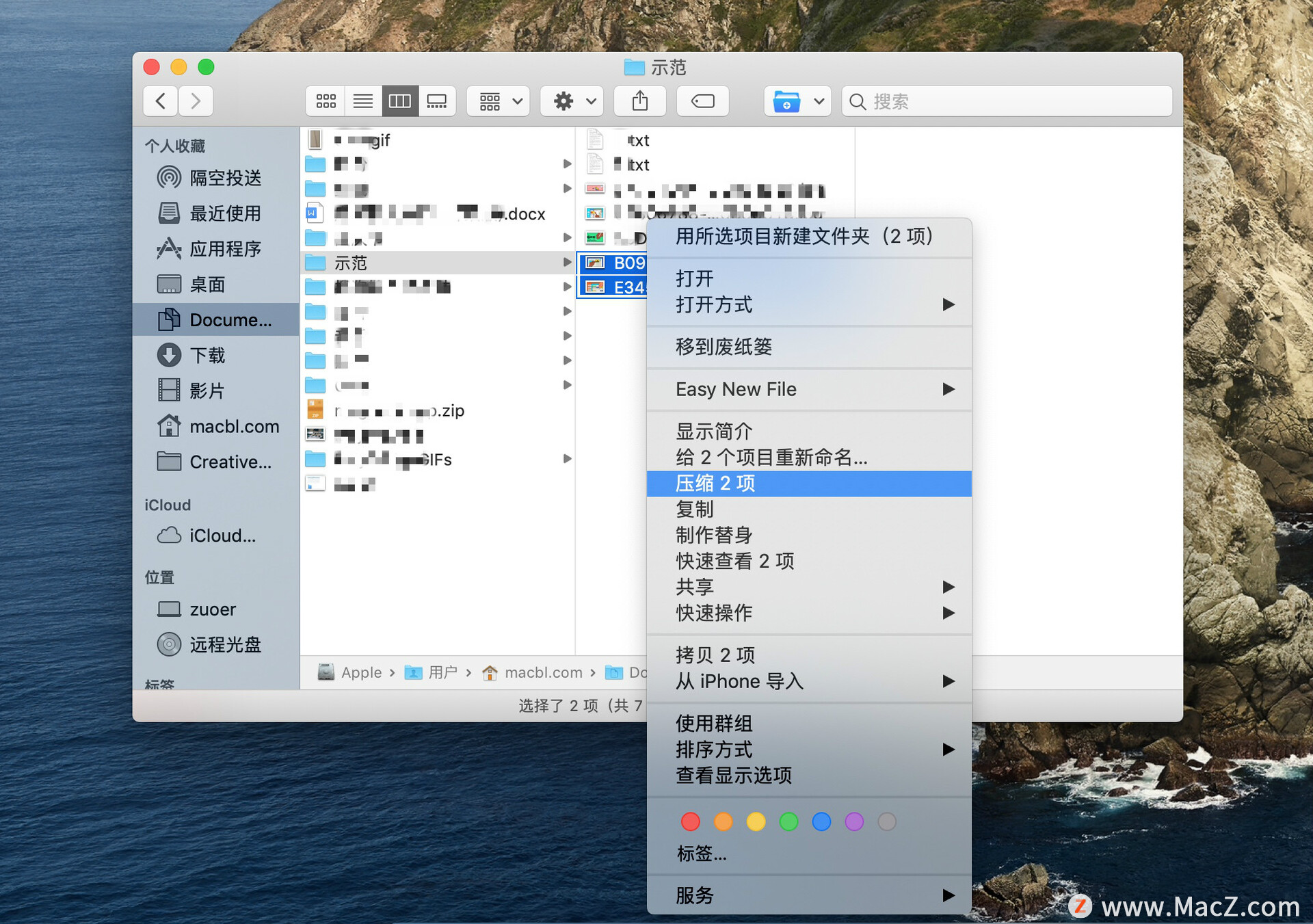
使用不同 App 打开文件
双击文件时,它会由默认 App 打开。比如,JPEG 文件会通过“预览”打开,而文本文件则会使用“文本编辑”。需要选择其他 App 时,按住 Control 点按文件,然后将指针悬在“打开方式”上,查看 Mac 中所有能处理该类型文件的 App。
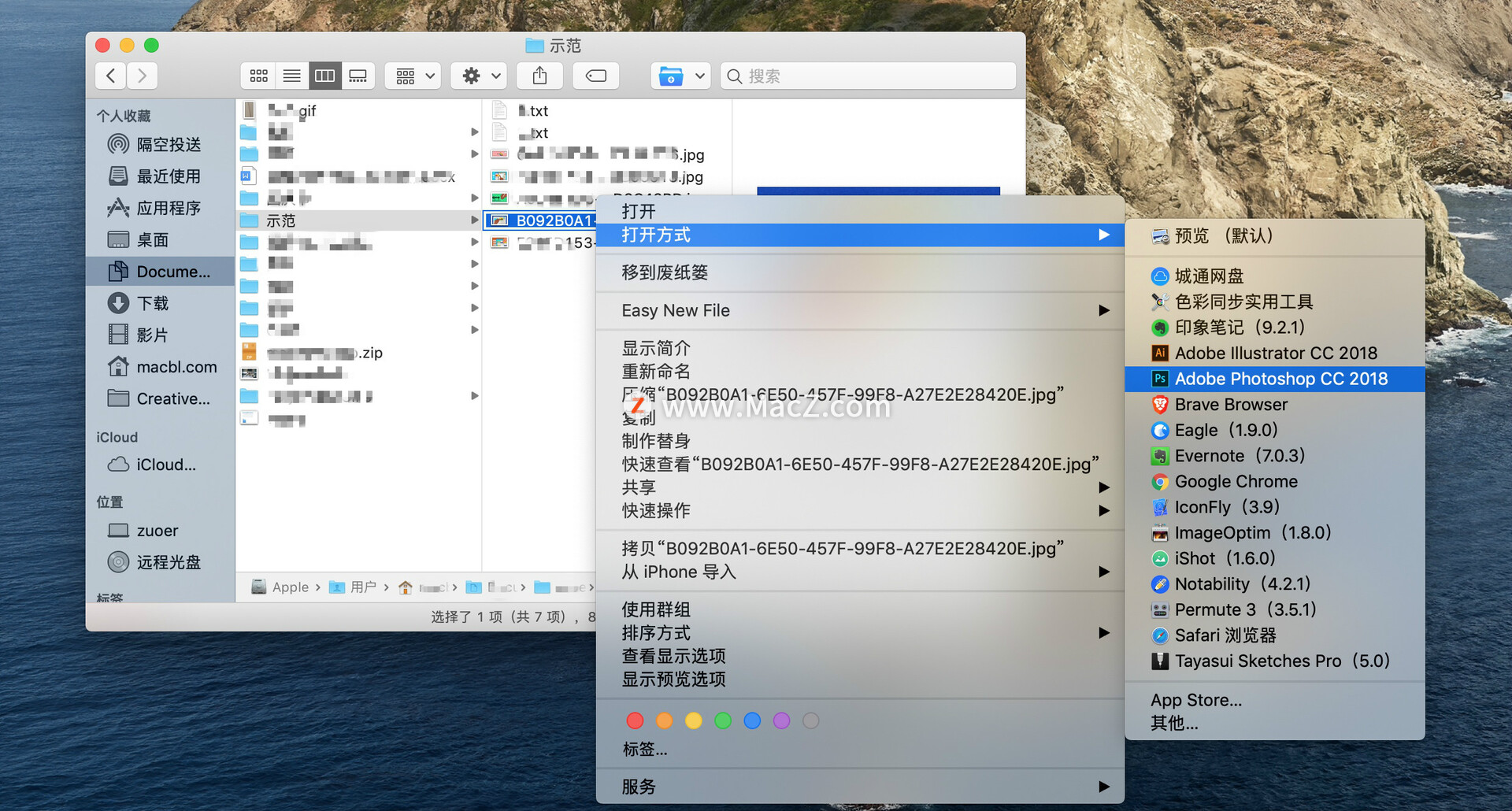
建议:按住 Control 点按一个文件,再按 Option 调出“始终以此方式打开”选项。选中一款 App 后,所有该类型文件都将默认使用这款 App 打开。
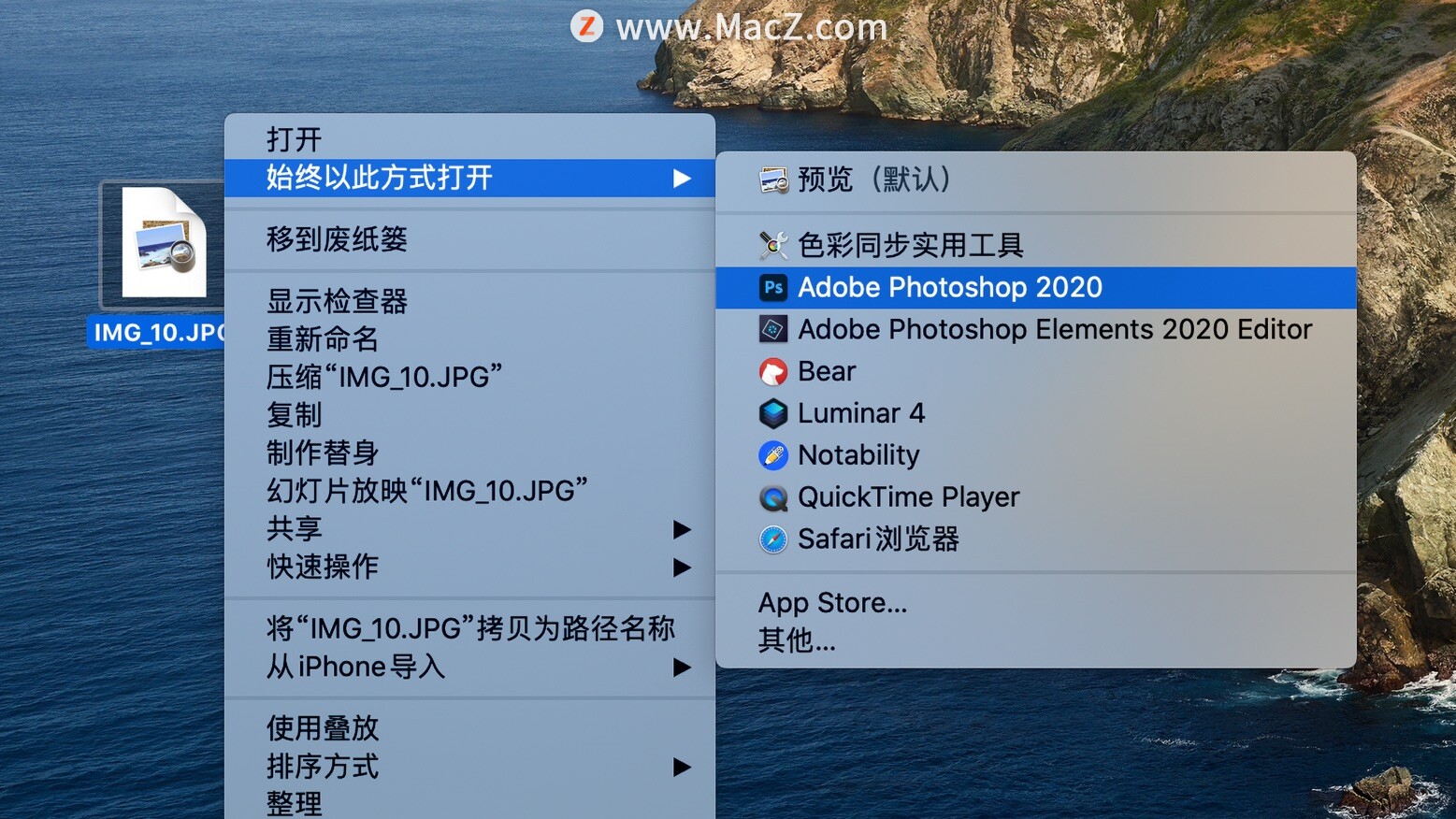
用 iPhone 或 iPad 扫描、速绘或拍照
macos big sur 值的升级吗?谈谈那些让人爱不释手的绝佳App
macOS Big Sur 11.1更新已发布。更新发生了许多软件更改。在11月份与用户见面的Big Sur也收到了第一个中间版本更新。在此更新之前,macOS Big Sur 11.0.1是Macs上的最新版本。如今macOS Big Sur 11.1已发布,为用户带来了对 AirPods Max 的支持、视频 App 增强和 App Store 中的隐私信息。还包括针对 Mac 的错误修复。这些改进都将方便与其他硬件和操作系统中的功能更好地配合使用。
你可以使用 iPhone 或 iPad 拍摄照片、扫描文稿或绘制草图,然后直接把成果导入 Mac。按住 Control 点按文件夹或桌面空白处,在“从 iPhone 或 iPad 导入‘子菜单里选择”拍照“”扫描文稿“或“加速绘”。
如果你有多个 iOS 设备,每台设备都会有独立的相关选项。
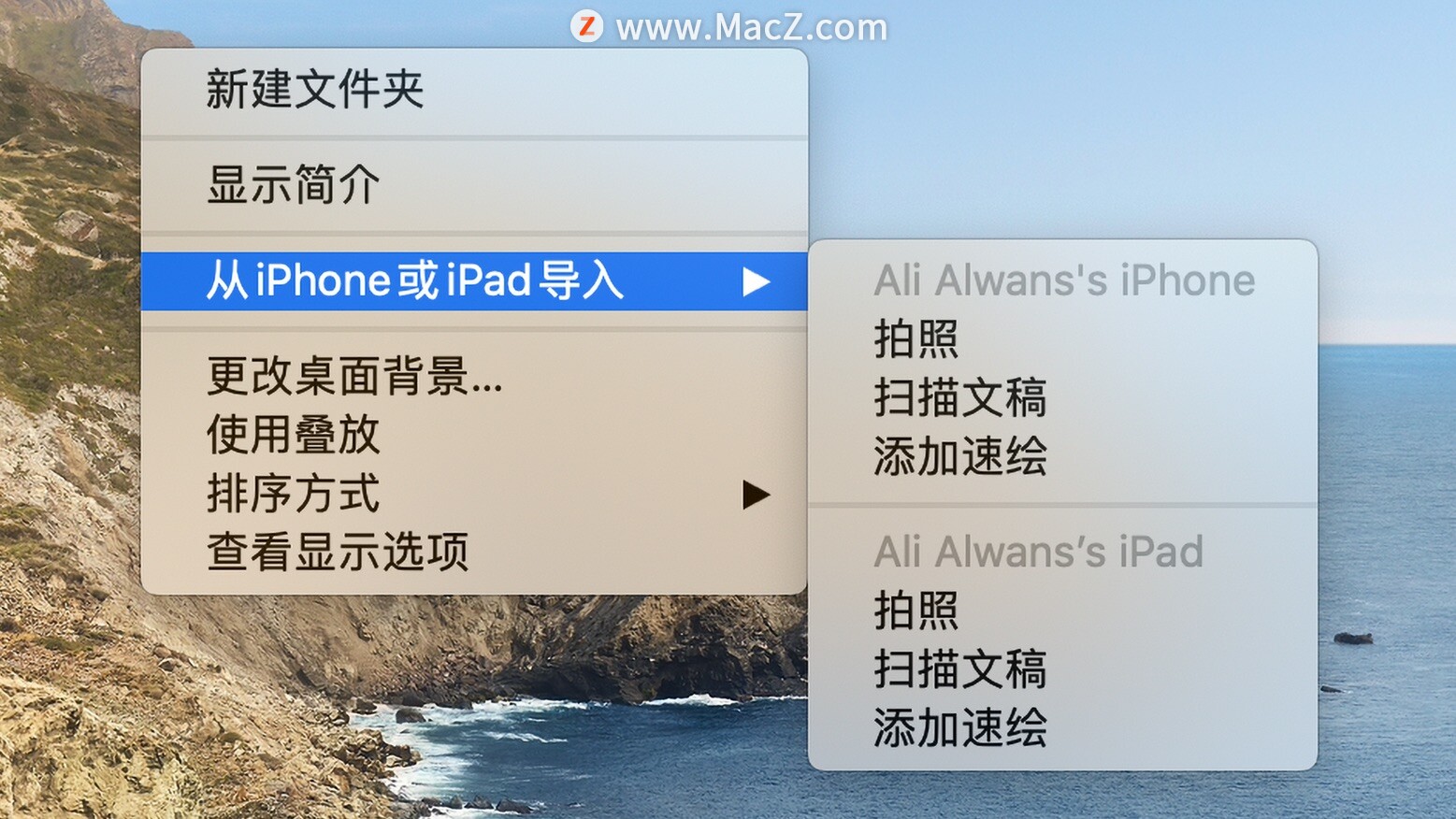
快速访问菜单选项
在任意”访达”窗口按住 Control 点按一下,即可快速访问多个菜单命令,包括在图标、列表、分栏和画廊视图间切换;更改排序方式;添加标签;复制、重新命名、共享文件等等。
拓展菜单
一些第三方 App 能为“访达”的右键菜单添加更多命令。
新建文件菜单(New File Menu)能为特定 App 创建新文稿。你不必打开 App、创建一个新文稿、将其保存再放入一个文件夹,只要按住 Control 点按目标文件夹并选择“新建文件”就可以了。
Easy New File 是一个用于 Finder 的功能扩展程序,它在 Finder 的右键菜单中添加了一些功能。可以直接从右键菜单里快速创建新文件;拷贝文件路径;快速打开终端等。
以上就是苹果Mac右键点按隐藏的技巧,希望对您有所帮助,想了解更多关于Mac相关知识,请关注我们吧!
如何将苹果AirPods Max耳机连接到Apple TV?
Apple的AirPods Max如何将它们连接到Apple TV硬件可能并不容易。使用iOS和iPadOS设备时,AirPods Max具有自动切换功能,但不适用于Apple TV。






